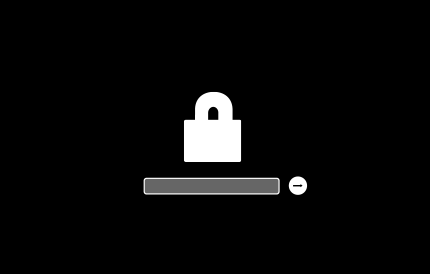
Mac cihazlarınızda firmware parolası ayarlayarak, bu parolaya bilmeyen kişilerin bilgisayarınızı belirtilen başlangıç diski dışında bir diskten başlatmalarını engelleyebilirsiniz. Firmware parolasını ile ilgili yapacağınız işlemleri birlikte kontrol edelim.
Firmware parolasını açma; Bilgisayarınızı kapalıyken açma tuşuna basıp ardından Komut (⌘)–R tuşlarına aynı anda basarak başlatalım. İzlenceler penceresi açıldığında, menü çubuğundan İzlenceler‘i tıklayıp ve ardından Başlangıç Güvenliği İzlencesi‘ni veya Firmware Parolası İzlencesi‘ni seçerek Firmware Parolasını Aç‘ı tıklıyoruz. Gelen ekranda firmware parolasını girip ardından Parolayı Ayarla‘yı tıklayalım. Bu parolayı unutmamanız gerekli.
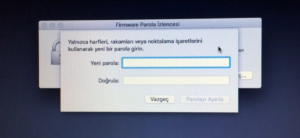
Daha sonra İzlenceden çıkıp Apple menüsünden (elma logosu) Yeniden Başlat‘ı seçiyoruz. Bu işlemi yaptıktan sonra Mac’iniz yalnızca Başlangıç Diski tercihlerinde seçtiğiniz disk dışındaki bir depolama aygıtından veya macOS Kurtarma‘dan (Komut (⌘)–R) başlatmaya çalıştığınızda firmware parolasını isteyecektir. Kilit simgesini ve parola alanını gördüğünüzde firmware parolasını girerek açabileceksiniz.
Firmware parolasını kapatma: Bilgisayarınızı kapalıyken açma tuşuna basıp ardından Komut (⌘)-R(macOS Kurtarma) tuşlarına aynı anda basarak başlatalım. Başlatma işlemi sırasında firmware parolasını girmeniz için bir ekran gelecek parolayı girelim. İzlenceler penceresi açıldığında, menü çubuğundan İzlenceler‘i tıklayıp ardından Başlangıç Güvenliği İzlencesi‘ni veya Firmware Parolası İzlencesi‘ni tıklayalım. Gelen ekranda
Firmware Parolasını Kapat‘ı tıklayın.
Tekrar firmware parolasını girmeniz için bir uyarı gelecek. Parolanızı yazdıktan sonra İzlenceden çıkıp Apple menüsünden (elma logosu) Yeniden Başlat‘ı seçiyoruz.
Firmware parolanızı unuttuysanız: Firmware parolanızı hatırlayamıyorsanız Apple Yetkili Servis ten randevu almanız gerekir. Cihazınıza servis müdahale ederek sorunu çözebilir. Servise giderken Mac’inizi faturası ile birlikte götürerek destek alabilirsiniz.



































